Comment jouer à Windows 10 Store Games Offline

Jusqu'à tout récemment, les jeux Windows Store 10 ne pouvaient être lus que lorsqu'ils étaient connectés à Internet. Microsoft a heureusement changé cela, mais comme d'habitude, ils ont dû compliquer les choses: Vous ne pouvez avoir qu'un seul "périphérique hors ligne désigné" à la fois.
Comment définir votre périphérique hors ligne désigné
CONNEXION: Pourquoi Vous ne devriez pas acheter Rise of the Tomb Raider (et autres jeux pour PC) sur le Windows Store
Si vous avez plusieurs appareils Windows 10, vous devrez en marquer un seul comme Périphérique hors ligne "en ligne avant de pouvoir jouer à des jeux.
Attention : Vous ne pouvez changer de périphérique déconnecté que trois fois par an. À titre de comparaison, Steam ne vous limite pas à un seul périphérique hors ligne, et il n'y a certainement pas de limite annuelle pour vos PC de jeux. C'est encore une bonne raison d'éviter d'acheter des jeux sur le Windows Store si possible.
Pour changer votre appareil hors ligne, ouvrez l'application Store, cliquez sur l'icône de votre profil et sélectionnez "Paramètres". la section «Autorisations hors connexion» et assurez-vous que le paramètre «Faire de ce PC celui que j'utilise pour exécuter des jeux ou des applications disposant de licences limitées, même lorsque je suis hors connexion» est réglé sur «Activé».
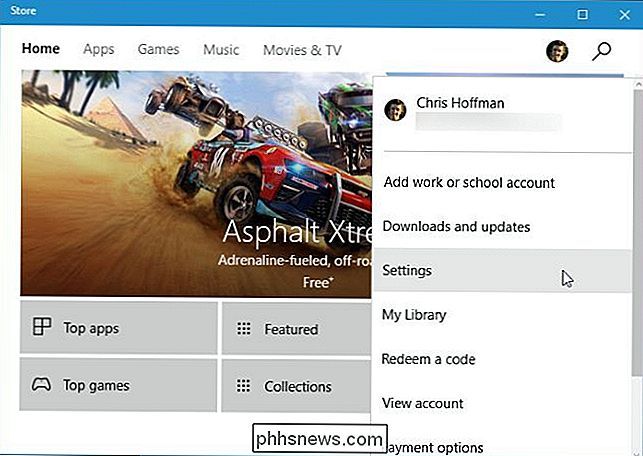
Modifier le paramètre et vous serez informé que vous ne pouvez changer le paramètre 2 fois plus dans les 365 prochains jours.
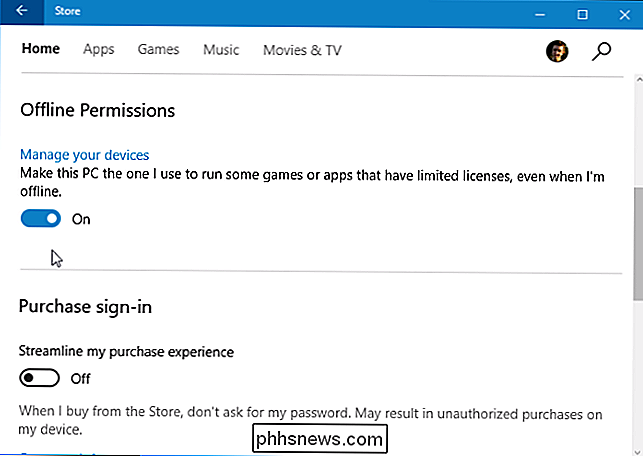
Configurer vos jeux
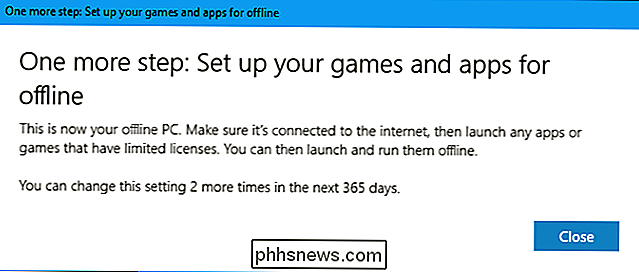
LIÉS:
Les meilleures fonctionnalités de Xbox dans Windows 10 (même si vous ne faites pas ' t Posséder une Xbox) Vous allez maintenant configurer vos jeux pour qu'ils fonctionnent hors ligne. Tous les jeux ne prennent pas en charge le jeu hors ligne, mais la plupart des jeux du magasin le font. Toutes les fonctionnalités multijoueur en réseau ne seront pas fonctionnelles et les classements de score ne seront pas disponibles, mais toutes les réussites en jeu que vous remporterez vous seront accordées la prochaine fois que vous vous connecterez à Xbox Live sur cet appareil. Les popups d'accomplissement n'apparaîtront pas tant que vous ne serez pas connecté à nouveau à Internet
. Pour vous assurer qu'un jeu fonctionnera hors ligne, installez ce jeu puis lancez-le pendant que vous êtes connecté à Internet. Le jeu s'installe, acquiert les informations de licence nécessaires et télécharge toutes les données dont il a besoin pour fonctionner.
Pour confirmer qu'un jeu fonctionnera réellement lorsque vous êtes hors ligne, vous pouvez désactiver temporairement votre connexion Internet. Fermez le jeu et dirigez vers Paramètres> Réseau et Internet> Mode Avion. Activez le "Mode Avion" ou désactivez le curseur "Wi-Fi" pour désactiver votre connexion Internet sans fil.
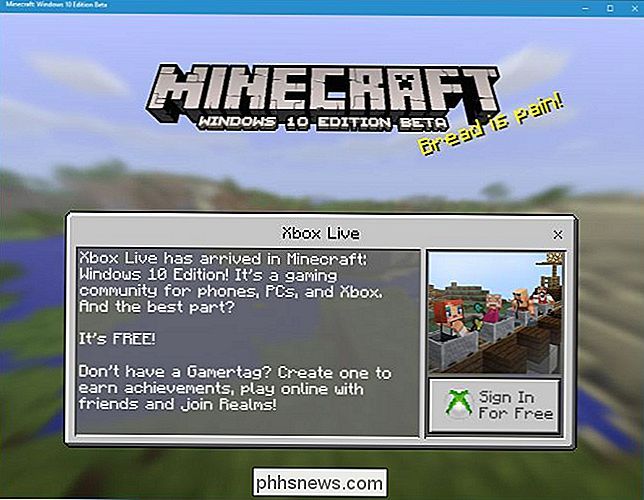
Essayez de lancer le jeu lorsque vous êtes hors ligne et voyez si cela fonctionne. Si c'est le cas, vous êtes prêt à partir. Vous pouvez emporter votre ordinateur sans connexion Internet et continuer à jouer normalement.

Comment overclocker votre processeur Intel et accélérer votre PC
Votre ordinateur est rapide. Incroyablement rapide, au moins comparé au PC que vous aviez il y a dix ou vingt ans. Mais ça pourrait toujours être un peu plus rapide. Si cette affirmation suscite un peu de désir technologique dans votre âme, vous pouvez envisager d'overclocker votre processeur. L'overclocking, qui consiste à augmenter l'horloge de votre CPU au-delà de son réglage d'usine, existe depuis presque aussi longtemps comme les ordinateurs personnels ont.

La fragmentation n'est pas la faille d'Android, c'est le
Des fabricants. Nous sommes en 2017, et je vois encore des gens critiquer Android pour «fragmentation». Cela donne à Android en général une mauvaise réputation, et je tiens à préciser les faits: ce n'est pas la faute de Google ou d'Android. C'est la faute de votre fabricant. Bien que ce sujet ait été évoqué depuis un certain temps, un article récent de Boy Genius Report m'a incité à y penser - "Aucun utilisateur d'iPhone ne peut même imaginer faire face à ce que les utilisateurs d'Android ont tolérer".



